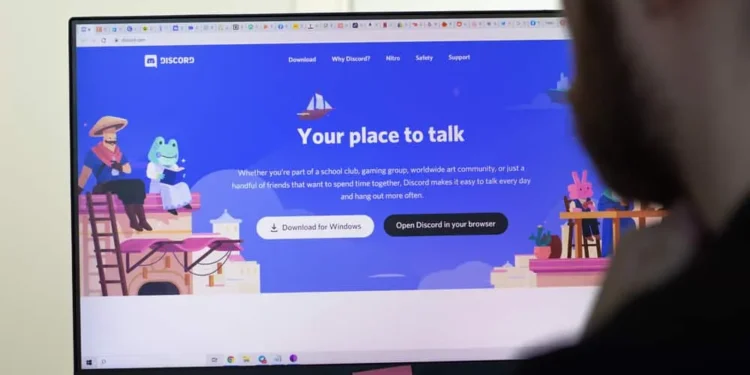Molte persone affrontano problemi che si aprono la discordia sul secondo monitor quando si utilizzano più monitor.
Il problema deriva principalmente dalla discordia che non ricorda il monitor su cui è stato aperto l'ultima volta.
Se sei bloccato su come aprire Discord su un secondo monitor, sei nel posto giusto.
Offriremo vari modi per aprire Discord sul secondo monitor.
Risposta rapida
La prima opzione è quella di creare una configurazione a doppia display, disporre i display e posizionare Discord sul secondo monitor. Un altro trucco è spostare la finestra Discord sullo schermo desiderato, salvare la sua posizione sulla finestra e chiudere i processi di discordia in esecuzione. Presenteremo tutti i passaggi da seguire e riuscirai a correggere la tua discordia entro la fine dell'articolo.
Inizieremo capendo se è possibile aprire Discord su un secondo monitor e il problema principale che influenza la maggior parte degli utenti. Successivamente, discuteremo i due modi per aprire Discord sul secondo monitor.
Puoi usare Discord sul secondo monitor?
Si è possibile.
Quando si dispone di più monitor collegati al tuo computer, puoi decidere di aprire Discord sul secondo monitor come modo per aprire schermi diversi sul dispositivo e organizzarle.
Una configurazione del display doppia o tripla è utile quando si desidera tenere una scheda su tutte le attività sul tuo PC. Potrebbe essere che desideri che Discord venga eseguito su un monitor mentre esegui altre attività personali sull'altro monitor e non vuoi tenere aperte tutte le finestre su un monitor.
Qualunque sia la ragione per voler aprire Discord sul secondo monitor, c'è un modo semplice per raggiungerlo.
Il problema principale che la maggior parte delle persone deve affrontare è che Discord non riesce a ricordare il monitor che ha usato l'ultima volta che è stato aperto.
Vedremo come risolvere questo problema nella prossima sezione.
Come aprire la discordia al secondo monitor
Se la tua discordia si sta aprendo sul monitor principale, puoi aprirlo sul secondo monitor, a condizione che tu sappia come.
Esistono due opzioni per raggiungere questo obiettivo, come illustrato di seguito.
Metodo n. 1: costruire un display doppio
Un doppio display può aiutare a organizzare i tuoi monitor e posizionare discordia sul monitor target.
La prima cosa è abilitare la modalità estensione per i monitor.
Fare clic sui tasti della tastiera Win +P , quindi selezionare la modalità Extend .
Riorganizzare i display trascinando i rettangoli per ottenere un corretto orientamento per i monitor. Inoltre, identifica quale display è 1 o 2.
Nelle impostazioni di visualizzazione, fai clic sulla casella "Fai questo il mio display principale" per la schermata preferita e imposta lo stile di visualizzazione per il monitor.
In base alle "impostazioni di visualizzazione avanzate" , impostare la risoluzione del monitor ridimensionandola con una risoluzione più elevata per raggiungere la dimensione esatta della finestra sulle due schermate.
Ora puoi aprire la tua discordia sul secondo monitor senza problemi.
Metodo n. 2: spostamento e salvataggio della discordia sul secondo monitor
Come notato in precedenza, il problema principale che rende Discord non aperto sul secondo monitor è che continua a dimenticare quale monitor ha utilizzato l'ultima volta che ha aperto.
Questa seconda opzione offre una soluzione a questo problema. In tal modo, facciamo apertura Discord sulla seconda finestra.
Copriremo i passaggi da seguire in tre passaggi.
Passaggio n. 1: spostare la discordia
- Inizia facendo clic sulla barra superiore dell'applicazione Discord.
- Una volta che il focus è sulla finestra Discord, trascinalo e lascialo cadere nella posizione desiderata sullo schermo.
- Sposta il cursore sulla barra delle applicazioni di Windows e fai clic con il pulsante destro del mouse sull'anteprima della discordia.
- L'anteprima viene visualizzata una volta che si libra il mouse sull'istanza in esecuzione di Discord sulla barra delle applicazioni.
- Fai clic sull'opzione "Ripristina" .
- Tuttavia, sulla barra delle applicazioni, fare clic con il pulsante destro del mouse sulla finestra ripristinata e toccare l'opzione "sposta" .
- Usa i tasti freccia per spostare la finestra Discord sulla posizione desiderata sul secondo monitor.
Passaggio n. 2: salvare la discordia
Per un uso senza soluzione di continuità di Discord sul secondo monitor, è meglio se apriamo Discord in modalità finestra e quindi salviamo la sua posizione usando i passaggi seguenti.
- Ridurre le dimensioni della finestra Discord a circa la metà della dimensione a schermo intero.
- Fare clic su Wi N + Shift + Invio tasti tastiera per salvare le dimensioni e la posizione della discordia sul secondo monitor.
Passaggio n. 3: Closing Discord Processes
Avendo salvato la dimensione e la posizione della discordia, è necessario terminare tutti i processi in esecuzione per facilitare la discordia ad aprirsi nel secondo monitor la prossima volta che lo avvii.
- Fare clic con il tasto destro del mouse sulla barra delle applicazioni e chiudere tutte le finestre/processi.
- Fare clic con il pulsante destro del mouse sulla barra delle applicazioni e aprire il "Task Manager" .
- Chiudi tutti i processi di discordia.
Questo è tutto. Ora puoi aprire di nuovo la discordia; Questa volta, si aprirà automaticamente sul secondo monitor e utilizzerà la posizione e le dimensioni salvate in precedenza.
Assicurati di non massimizzare la finestra Discord per evitare di causare disorientamento.
Conclusione
Per aprire Discord su un secondo monitor, costruire un doppio display.
L'altra opzione è quella di regolare la discordia sullo schermo e salvare le dimensioni e la posizione.
In questo modo, Discord si aprirà nelle dimensioni e nella posizione impostate sul secondo monitor.
Abbiamo trattato la guida completa per raggiungerla in questa guida.